普通打印机怎么双面打印,手动双面打印第二次怎么放纸
我们在日常办公中,有时经常要求对所编辑文档,要进行双面打印,但很多打印机并没有自带双面打印功能,在这种情况下,我们怎么才能用最短的时间,快速实现双面打印呢?今天就跟大家分享下:
在word中如何设置双面打印。看步骤
1、我们首先打开一篇文档。
2、然后用鼠标点击“文件”→“页面设置”
3、再次选择“页码范围”里的“对称页边距”


4、要是装订位置在左边的话,请将“内侧”页边距设置的大点。
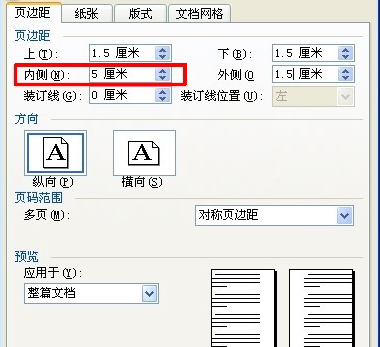
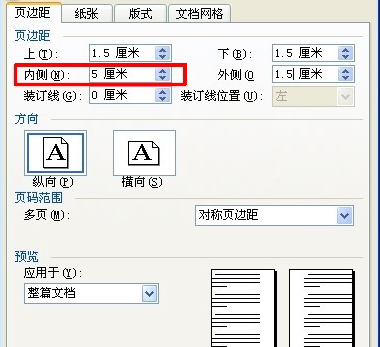


5、装订位置要是在右边的话,请将“外侧”页边距设置的大点




6、如果打印的页面实在太多的话,就把“上下边距”和“另外一侧边距”控制缩小。这样就可以节约用纸,日积月累将会省下一笔不小的费用。
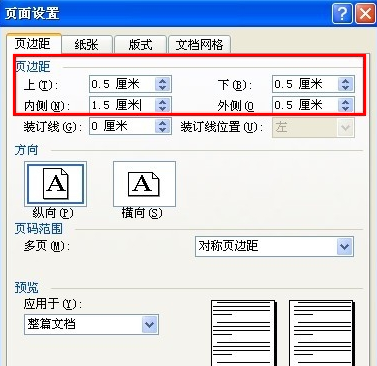
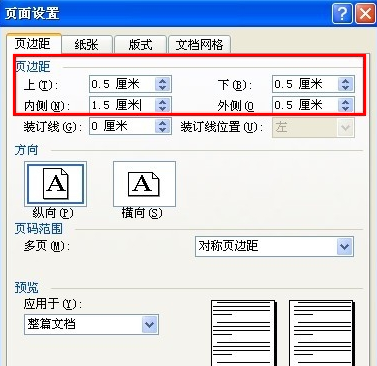


重点:
要是在左侧位置装订,设置完成后,你会发现:奇数文档页左边空余比较大,偶数文档页右边空余比较大
这就是今天跟大家分享的,Word双面打印快速设置,希望带给大家便捷的同时,得到大家支持!
本文地址:https://www.cknow.cn/archives/40305
以上内容源自互联网,由百科助手整理汇总,其目的在于收集传播生活技巧,行业技能,本网站不对其真实性、可靠性承担任何法律责任。特此声明!
如发现本站文章存在版权问题,烦请提供版权疑问、侵权链接、联系方式等信息发邮件至candieraddenipc92@gmail.com,我们将及时沟通与处理。
相关推荐
-
usb调试模式怎么开,手机usb调试怎么打开
小米12的USB调试模式要怎么进入,有很多新用户并不了解。其实很简单,下面小编就为大家讲解一下具体步骤,一起跟着小编的节奏来看看吧,希望您可以有所收获哦! 小米12怎么开启USB调…
-
电表没电了怎么恢复电量,电表没有电卡怎么恢复用电
施王智能电表作为一款预付费模式的电表,租客需要先付费,后用电,在一定程度上解决了房东的电费收取烦恼。但在租客使用施王智能电表的过程中,偶尔会出现一些特殊状况导致电费无法充值或是充值…
2022年10月15日 -
诺基亚6670测评,诺基亚6670配置参数
1. 摩托罗拉V70和摩托罗拉Aura 摩托罗拉V70是旋盖手机的鼻祖。话说摩托罗拉的工业设计能力真不是盖的。当年风靡一时的掌中宝一经推出,就震撼全球——原来大哥大可以做成这么精致…
-
节奏坦克小夜曲怎么样,节奏坦克小夜曲3评测
标题里的XX表示出了作者此时此刻强烈的求胜欲 图中的这台节奏坦克小夜曲DA摆在我电脑旁有近两个月的时间啦。期间我反复思考的一个问题是这玩意儿于我来说究竟意味着什么,毕竟目…
-
怎么恢复相册删除的照片,手机相册彻底删除的照片怎么恢复
删除的照片怎么恢复这个话题经常都被人们讨论。因为照片对我们每个人来说都是一种对生活的记录,对过去的记录。但答案如此多,有什么简单又真正实用的恢复方法吗?小编根据不同的场景总结了以下…
-
苹果手机正品查询入口,苹果官网正品查询入口
案例:如何查询苹果手机是否正品和新机? 【友友们,从某鱼入手的iPhone手机,怎么查是不是真的?】 苹果公司一直致力于打造高品质的产品,因此其产品价格也相对较高。然而,在市场上也…
-
约克中央空调全国售后服务电话,约克空调全国24小时售后服务电话
约克中央空调全国各区售后服务热线号码2023已更新服务热线 约克中央空调官方售后服务维修电话:〔1〕400*/991*/0208 约克中央空调官方24小时售后客服热线〔1〕400*…
2023年8月13日 -
苹果家人共享位置怎么查看对方位置
相信大家都知道苹果手机系统自带可以实时查看对方位置信息,安卓手机系统却没有这种功能。 今天小编给大家介绍一下安卓手机怎样查看对方位置信息。 首先大家打开高德地图APP 进入后点击家…
2023年10月13日 -
机箱风扇方向怎么辨别,机箱风扇正向和反向怎么选择图解
对于电脑而言,风扇更是不可或缺的,无论是机箱的吐故纳新,还是CPU/GPU的强制散热,或者是流光溢彩的视觉冲击,风扇都担有重责,那么,台式电脑机箱风扇怎么选呢?机箱风扇是越大越好、…
-
怎么看手机电池容量是多少毫安,续航最强的手机排名
IT之家 5 月 24 日消息,根据荷兰科技媒体 Galaxy Club 公布的最新报道,三星 Galaxy Z Flip 5 的电池容量为 3591mAh(971mAh+2620…
2023年8月30日 -
苹果手机怎么设置静音也不震动,苹果14手机静音后不震动怎么设置
拒接电话是现代社交生活中的一个常见现象,很多初次用苹果手机的朋友都会有这样的烦恼,苹果手机来电的时候到底应该怎么拒接?有时候有拒接的按钮,有时候没有是怎么回事?其实在苹果手机中,拒…
-
电脑桌面背景图怎么换,电脑一键恢复正常桌面
桌面背景即可以是个人收集的数字图片windows提供的图片,或者是纯色带有颜色框架的图片,也可以是幻灯片图片,具体设置桌面背景的操作步骤如下。 第一步:在桌面的空白处,右键点击鼠标…
